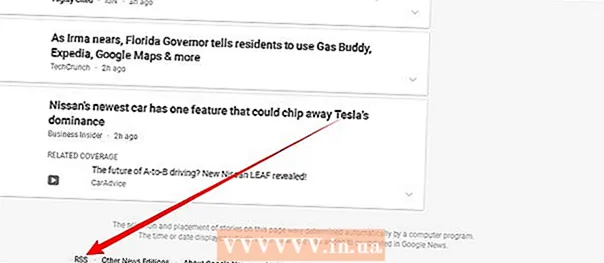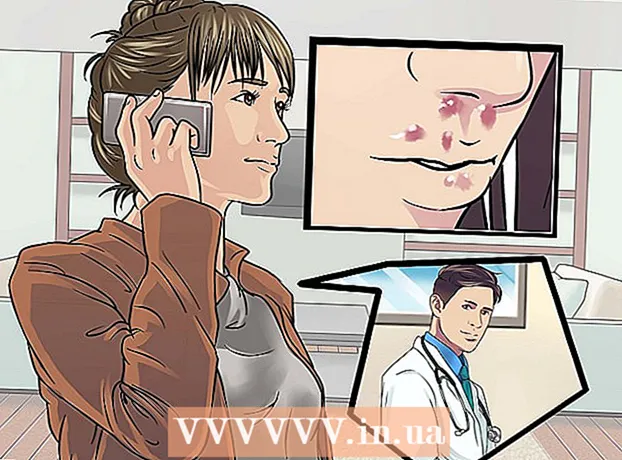Автор:
Bobbie Johnson
Дата На Създаване:
8 Април 2021
Дата На Актуализиране:
1 Юли 2024
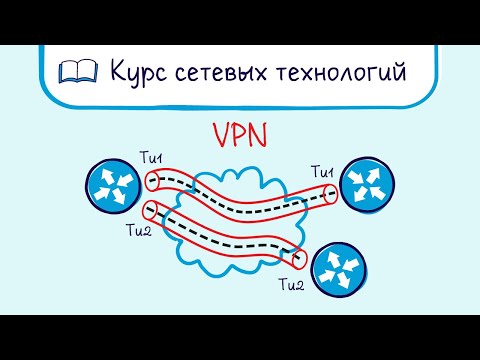
Съдържание
Telnet е мрежов протокол, предназначен за управление на отдалечени сървъри чрез командния ред. За разлика от Windows XP и Vista, Telnet не е инсталиран в Windows 7. Трябва да го активирате, преди да го използвате. Така че нека започнем.
Стъпки
Част 1 от 2: Инсталирайте Telnet
 1 Отворете „Контролен панел“. Telnet не е инсталиран по подразбиране в Windows 7. За да използвате този протокол, първо трябва да го активирате. Можете да направите това чрез "Контролен панел", който може да се отвори чрез менюто "Старт".
1 Отворете „Контролен панел“. Telnet не е инсталиран по подразбиране в Windows 7. За да използвате този протокол, първо трябва да го активирате. Можете да направите това чрез "Контролен панел", който може да се отвори чрез менюто "Старт".  2 Отворете програми и функции или програми. Наличната опция зависи от това как се показва Контролният панел - по категория или от икони. Във всеки случай ще се отвори същия прозорец.
2 Отворете програми и функции или програми. Наличната опция зависи от това как се показва Контролният панел - по категория или от икони. Във всеки случай ще се отвори същия прозорец.  3 Щракнете върху Включване или изключване на функциите на Windows. Може да се наложи да въведете администраторска парола.
3 Щракнете върху Включване или изключване на функциите на Windows. Може да се наложи да въведете администраторска парола.  4 Намерете "Telnet клиент". В списъка с налични компоненти ще видите папка, наречена Telnet Client. Компонентите се показват по азбучен ред - първо има имена на латиница, след това на руски. Поставете отметка в квадратчето до Telnet Client и щракнете върху OK.OK.
4 Намерете "Telnet клиент". В списъка с налични компоненти ще видите папка, наречена Telnet Client. Компонентите се показват по азбучен ред - първо има имена на латиница, след това на руски. Поставете отметка в квадратчето до Telnet Client и щракнете върху OK.OK. - Инсталирането на клиента може да отнеме няколко минути.
 5 Инсталирайте Telnet чрез командния ред. Ако искате да направите всичко чрез командния ред, можете да инсталирате Telnet с бърза команда. Първо стартирайте командния ред, като въведете cmd в диалоговия прозорец Изпълнение. В командния ред въведете spanstyle = "white-space: nowrap;">pkgmgr / iu: "TelnetClient"и clickspanstyle = "white-space: nowrap;">Въведете... След малко ще бъдете върнати в командния ред.
5 Инсталирайте Telnet чрез командния ред. Ако искате да направите всичко чрез командния ред, можете да инсталирате Telnet с бърза команда. Първо стартирайте командния ред, като въведете cmd в диалоговия прозорец Изпълнение. В командния ред въведете spanstyle = "white-space: nowrap;">pkgmgr / iu: "TelnetClient"и clickspanstyle = "white-space: nowrap;">Въведете... След малко ще бъдете върнати в командния ред. - Презаредете командния ред, за да започнете да използвате Telnet.
Част 2 от 2: Използване на Telnet
 1 Отворете командния ред. Telnet се стартира чрез командния ред. Можете да отворите командния ред, като натиснете Печеля и писане cmd в диалоговия прозорец Изпълнение.
1 Отворете командния ред. Telnet се стартира чрез командния ред. Можете да отворите командния ред, като натиснете Печеля и писане cmd в диалоговия прозорец Изпълнение.  2 Стартирайте Telnet Client. Наберетеtelnet и натиснетеВъведетеза стартиране на Telnet. Командният ред ще изчезне и ще се отвори услугата Telnet, която ще изглежда така: Microsoft Telnet>.
2 Стартирайте Telnet Client. Наберетеtelnet и натиснетеВъведетеза стартиране на Telnet. Командният ред ще изчезне и ще се отвори услугата Telnet, която ще изглежда така: Microsoft Telnet>.  3 Свържете се със сървъра Telnet. При подкана на Telnet въведете отворен адрес на сървър[порт]... Ако прозорецът за добре дошли се отвори или системата поиска потребителско име и парола, тогава връзката е успешна.
3 Свържете се със сървъра Telnet. При подкана на Telnet въведете отворен адрес на сървър[порт]... Ако прозорецът за добре дошли се отвори или системата поиска потребителско име и парола, тогава връзката е успешна. - Например, за да видите Star Wars в ASCII, въведете отворена кърпа.blinkenlights.nlи натиснетеВъведете.
- Можете също да установите връзка директно от командния ред, като въведете telnet адрес на сървър[порт].
 4 Прекратете сесията на Telnet. Когато приключите с Telnet Server, деактивирайте тази помощна програма, преди да затворите прозореца. За да направите това, отворете командния ред на Telnet, като натиснете Ctrl+]... Наберетенапуснаи натиснете Въведетеза да прекратите сесията.
4 Прекратете сесията на Telnet. Когато приключите с Telnet Server, деактивирайте тази помощна програма, преди да затворите прозореца. За да направите това, отворете командния ред на Telnet, като натиснете Ctrl+]... Наберетенапуснаи натиснете Въведетеза да прекратите сесията.